

目次
ファイル送信とファイルリクエストを1通のメールにまとめて送信できます。これにより、ファイルの提供と追加ファイルの依頼を一度に行うことが可能です。
個別の送信が必要な場合は、以下のヘルプをご参照ください。
・ファイル送信
・ファイルリクエスト
送信者の操作方法
利用者画面
1.左側のメニューから [ポータル] をクリックします。
2.ポータル画面の上部メニューから [ファイルメール] を選択します。
3.送信先を設定します。
「TO」と「BCC」間の移動はドラッグ&ドロップで可能です。
■送信件数について
・TOとBCCを併用する場合:合計最大50件まで登録可能
・TOまたはBCCのみ使用する場合:登録件数に制限なし
(TOが50件を超える場合、個別送信に切り替わり、受信者は他の宛先を確認できません。)
4.「両方」を選択します。
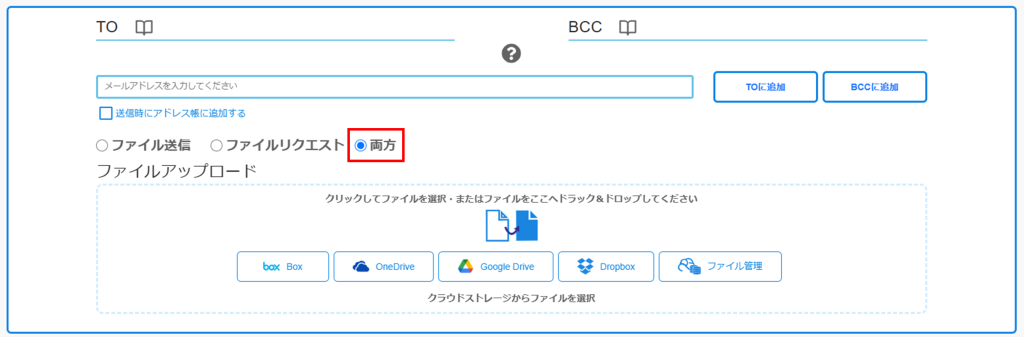
5.送信するファイルを選択します。
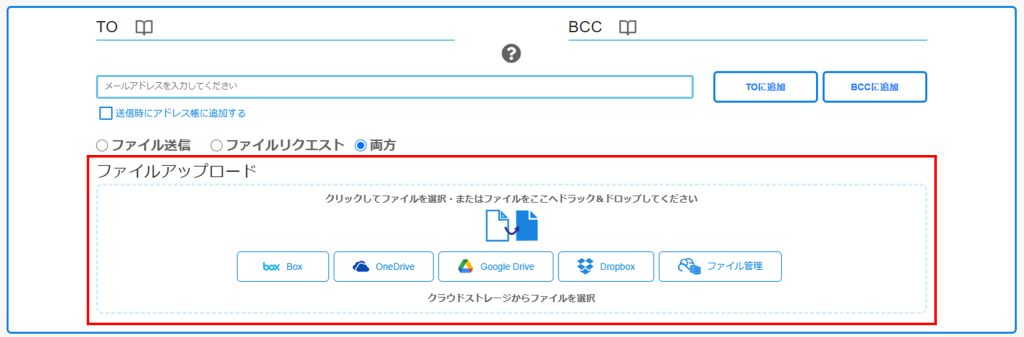
6.件名とメッセージを入力します(未入力でも送信可能)。
入力した内容は、送信先に届くメールに表示されます。
(メッセージの定型文はコメント設定で変更できます。)

7.保護設定にて以下項目を設定します。
・セキュリティコード
・ダウンロード・アップロード可能期間
・ダウンロード可能回数

8.[送信する]をクリックします。

9.送信内容をすべてチェックし、[今すぐ送信] または [10分後に送信] を選択します。
※管理者の初期値設定によっては、どちらか一方のみが表示される場合があります。
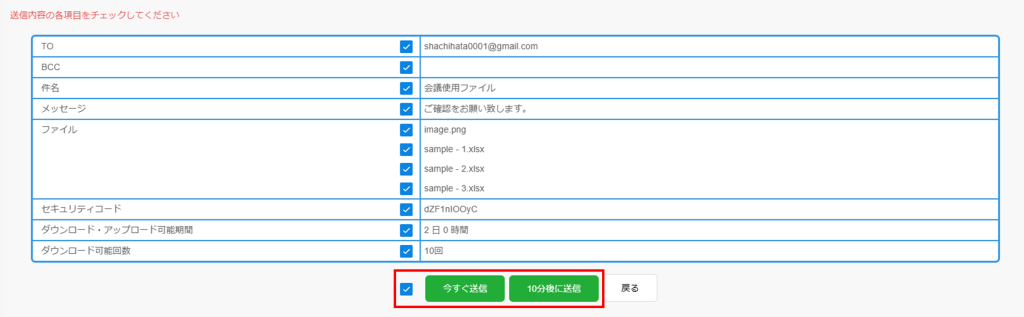
10.送信取り消しやファイルダウンロード を行うには、それぞれの履歴画面から該当の履歴を開いて操作を行います。
ファイル送信とファイルリクエストの履歴は、それぞれ別々に記録されます。
ファイル送信の場合:[ファイル送信履歴]から履歴を確認します。
ファイルリクエストの場合:[ファイルリクエスト履歴]から履歴を確認します。

受信者の操作方法
Shachihata Cloudから「ファイルメール便でファイルとファイルのリクエスト依頼が届いています」というメールが送付されます。
メール内の [ダウンロード・アップロード画面を開く] をクリックして、ファイルのダウンロード・アップロードをします。
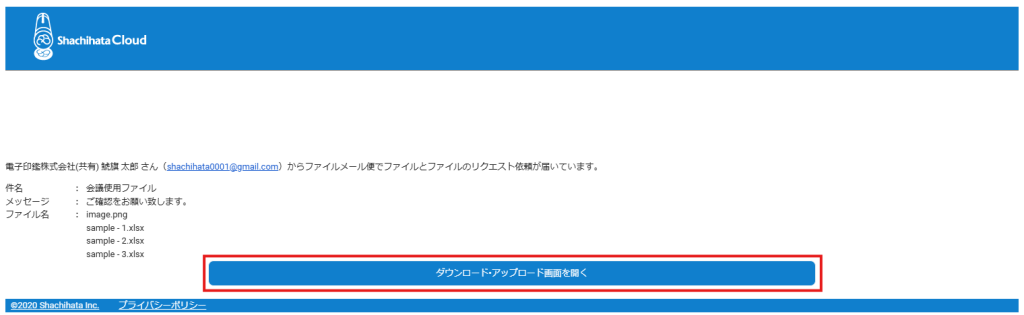
ファイルのダウンロード
1.セキュリティコード を入力します。
※セキュリティコードは、Shachihata Cloudからの「ファイルメール便 ファイル送信とリクエスト機能のセキュリティコードのお知らせ」メールで確認してください。

2.[ダウンロード] をクリックしてファイルを保存します。

ファイルのアップロード
1.青枠内 にファイルをドラッグ&ドロップするか、枠内をクリックしてファイルを選択します。
最大500MB×10ファイル までアップロード可能です。
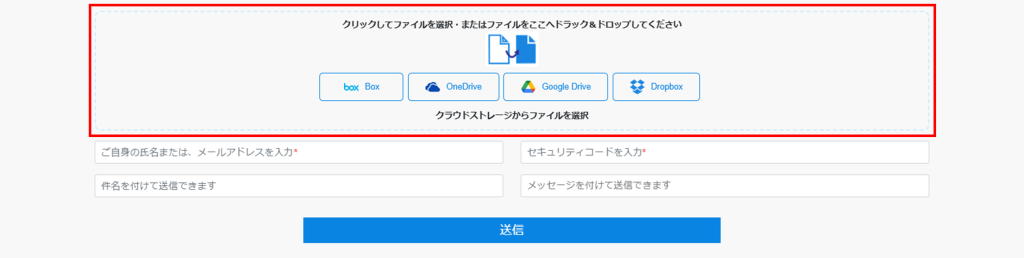
2.以下の情報を入力します:
・氏名またはメールアドレス(必須)
・セキュリティコード(必須)
※セキュリティコードは、Shachihata Cloudからの「ファイルメール便 ファイル送信とリクエスト機能のセキュリティコードのお知らせ」メールで確認してください。
・件名(任意)
・メッセージ(任意)
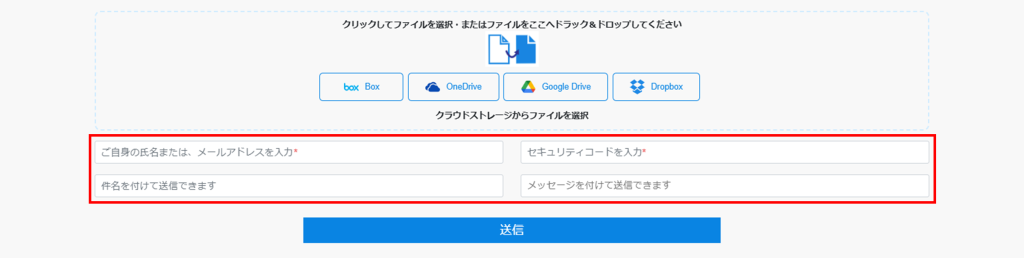
3.[送信]をクリックしてアップロードを完了します。

